PHP學習:PHPStorm+XDebug進行調試圖文教程
《PHP學習:PHPStorm+XDebug進行調試圖文教程》要點:
本文介紹了PHP學習:PHPStorm+XDebug進行調試圖文教程,希望對您有用。如果有疑問,可以聯系我們。
相關主題:PHP開發編輯器
筆者的開發環境如下:Windows8.1+Apache+PhpStorm+XDebug+Firefox(XDebug helper 1.4.3插件).PHP編程
一、XDebug安裝配置PHP編程
(1)下載XDebug下載地址:http://www.xdebug.org/必須下載跟機器上安裝的php匹配的版本才行.具體下載方法如下:將phpinfo網頁的源代碼拷貝到http://www.xdebug.org/find-binary.php,然后按照指導安裝即可.如下圖所示:PHP編程
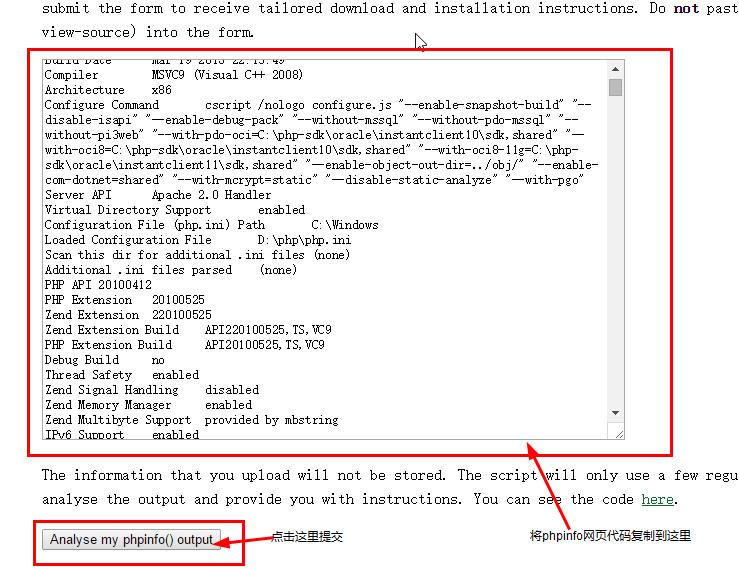 PHP編程
PHP編程
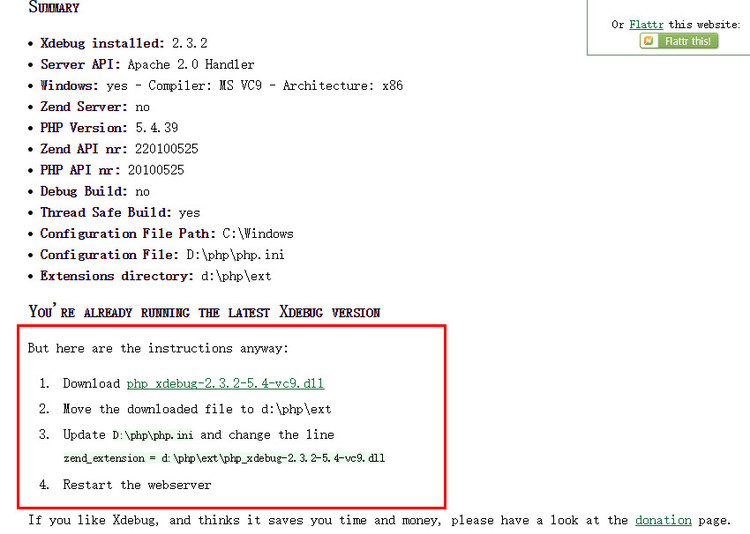 PHP編程
PHP編程
(2)安裝XDebug按照上圖下載“php_xdebug-2.3.2-5.4-vc9.dll”,將其復制到d:\php\ext\目錄.PHP編程
(3)配置XDebug打開d:\php\php.ini,在末尾增加如下代碼:PHP編程
[Xdebug]
zend_extension = d:\php\ext\php_xdebug-2.3.2-5.4-vc9.dll
xdebug.remote_enable =1
xdebug.remote_handler = "dbgp"
xdebug.remote_host = "localhost"
xdebug.remote_mode = "req"
xdebug.remote_port = 9000PHP編程
重啟Apache.PHP編程
(4)驗證安裝是否成功檢測方法1:在phpinfo網頁中,能夠檢索到XDebug字樣,就安裝成功了,如下圖所示:PHP編程
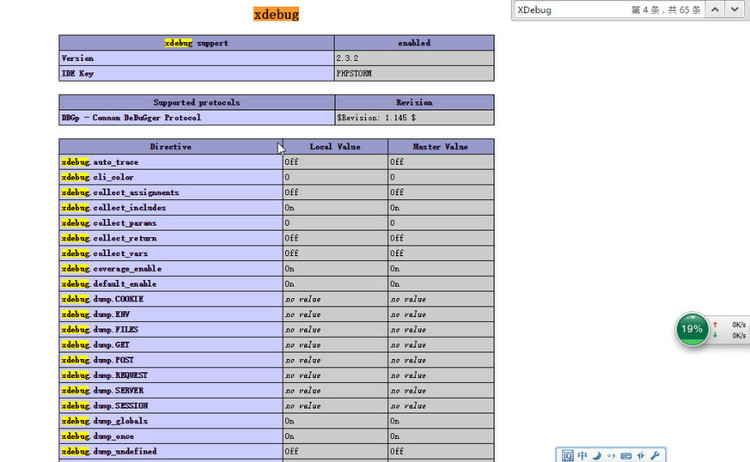 PHP編程
PHP編程
檢測方法2:PHP編程
在cmd下輸入php -m,能看到XDebug說明配置成功.如下圖所示:PHP編程
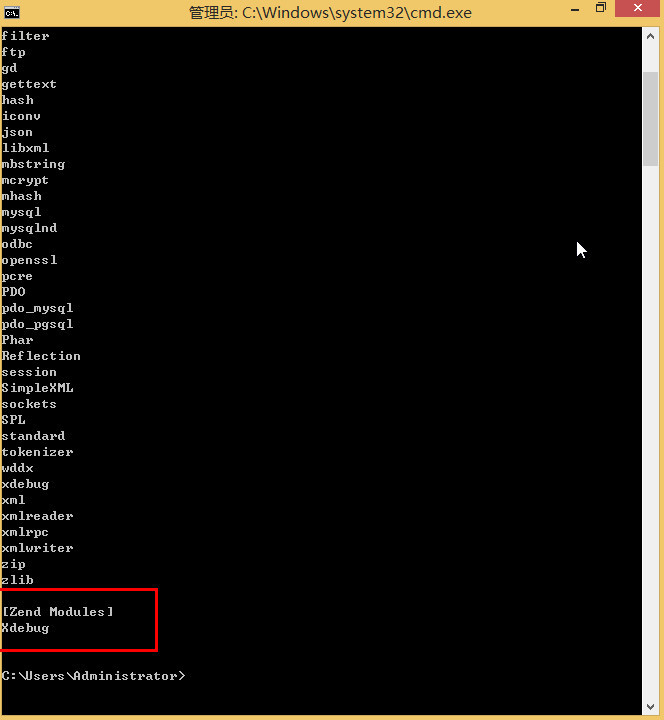 PHP編程
PHP編程
二、PHPStorm中XDebug配置在【File】->【Settings】->【Languages & Frameworks】->【PHP】的Setting中:PHP編程
(1)配置PHP Server找到【Servers】,配置項如下: Name:localhostHost:localhostPort:80Debugger:XDebug如下圖所示:PHP編程
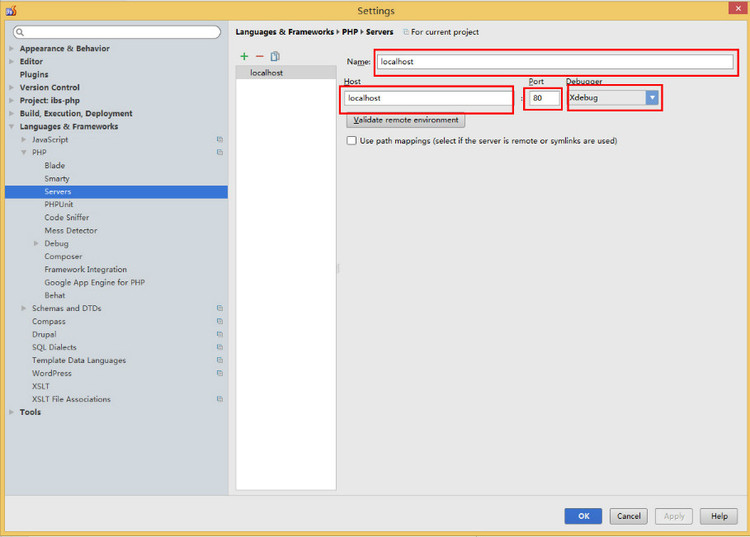 PHP編程
PHP編程
(2)配置PHP Debug找到【Debug】,XDebug中的Debug Port填寫9000,其它默認.如下圖所示:PHP編程
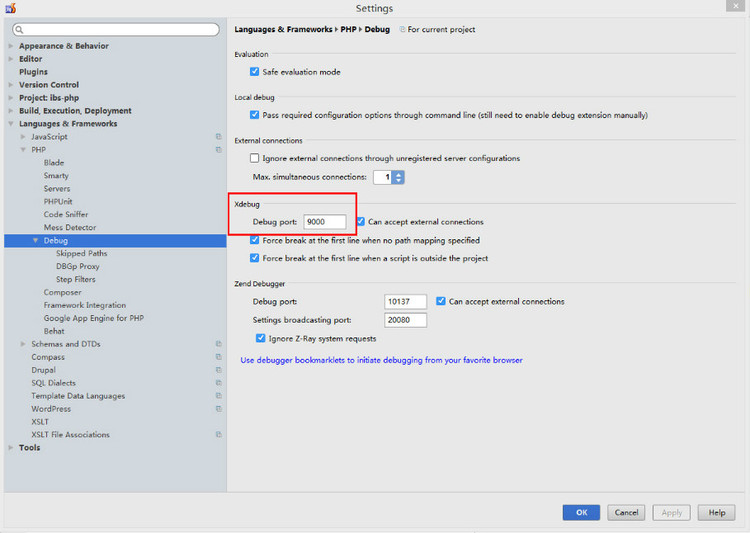 PHP編程
PHP編程
三、Fireforx中XDebog helper插件的配置PHP編程
(1)安裝XDebug helper插件如下圖所示:PHP編程
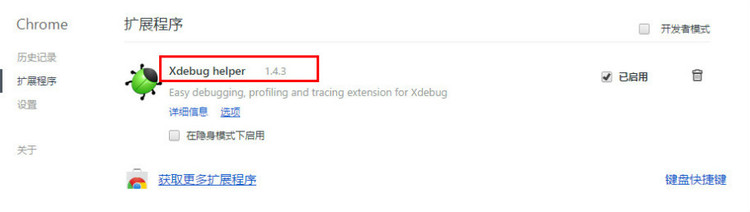 PHP編程
PHP編程
(2)配置XDebug helper插件在上圖中,點擊【選項】,然后按照如下進行配置:IDE key:PhpStormDomain filter:PHP編程
localhost如下圖所示:PHP編程
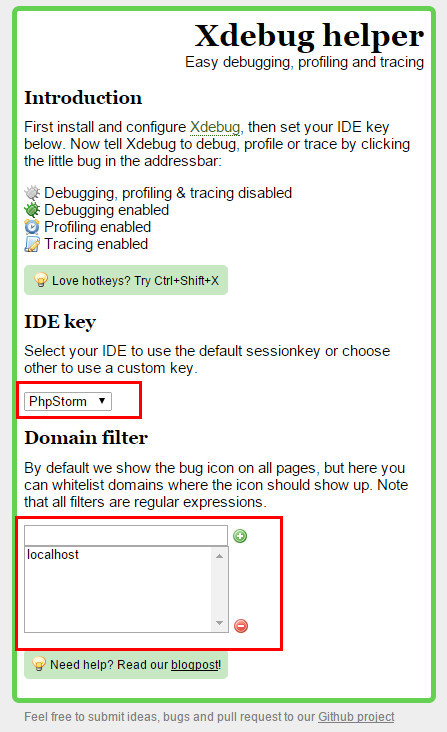 PHP編程
PHP編程
四、使用XDebug調試方法及步驟PHP編程
(1)在PHPStorm中開啟Debug監聽點擊那個像電話一樣的圖標即可開啟Debug監聽,如下圖所示:PHP編程
 PHP編程
PHP編程
(2)在Chrome瀏覽器中開啟XDebug helper插件PHP編程
方法一:在地址欄中,點擊那個的蟲子,選擇Debug,如下圖所示:PHP編程
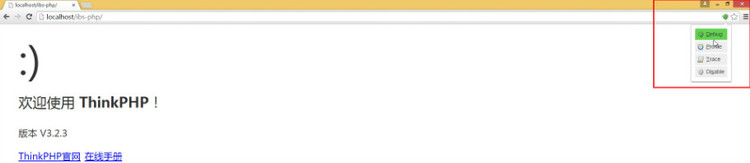 PHP編程
PHP編程
方法二:使用快捷鍵:CTRL+SHIFT+X進行配置.PHP編程
(3)在PHPStorm中設置斷點在行號后面空白處單擊即可設置斷點.PHP編程
(4)斷點調試然后在瀏覽器中引導到相應的斷點處的方法即可自動被斷下來,如下圖所示:PHP編程
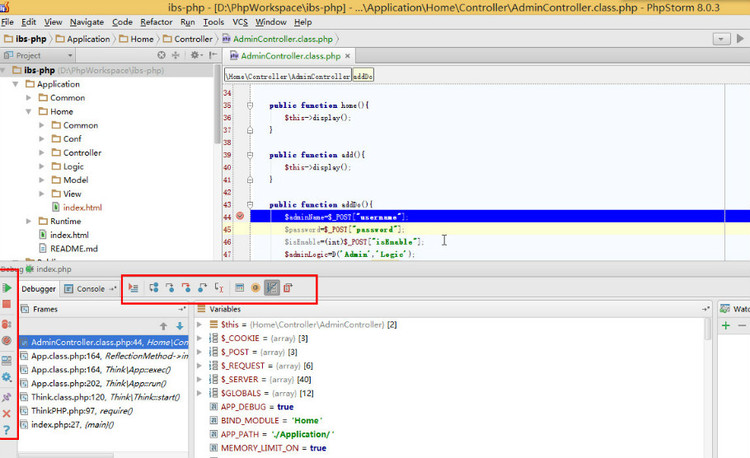 PHP編程
PHP編程
紅色框框中有所有的斷點處理方式及快捷鍵提示.PHP編程
以上就是本文的全部內容,希望對大家學習PHP調試教程有所幫助.PHP編程
同類教程排行
- PHP如何把圖片base64轉為buff
- qhQrCodeReader組件:PHP
- PHP用curl采集時,出現Recv f
- LINUX PHP7如何把curl擴展的
- PHP學習:利用PHP_XLSXWrit
- error 35: SSL connec
- NOTICE: PHP message:
- PHPStorm2017.1.1怎么去掉
- PHP集成環境phpstudy啟動時80
- php錯誤imagecreatefrom
- PHP錯誤imagecreatefrom
- 怎樣把phpstorm(或Intelli
- PHP7新增的NULL合并運算符??和?
- 防跨站提交和PHP偽造來源referer
- php保存圖片時報錯warning:im
